Arbeiten Sie intelligenter mit dem PDFelement-Benutzerhandbuch
PDF auf iOS organisieren - Seiten hinzufügen
PDFelement für iOS revolutioniert die PDF-Organisation mit intuitiven Tools zur Seitenverwaltung, mit denen Sie Dokumente direkt von Ihrem mobilen Gerät aus erweitern können.
Optionen zum Hinzufügen von Seiten:
- Leere Seiten einfügen
- Scan-zu-PDF Seite hinzufügen
- Import aus der Fotobibliothek
- Einfügen aus lokalen Dateien
- Seitenvorschau in Echtzeit
Schritt 1: Zugriff auf die Seitenorganisation
- Öffnen Sie Ihr PDF-Dokument
- Tippen Sie auf das Symbol „Seiten organisieren“ (oben links)
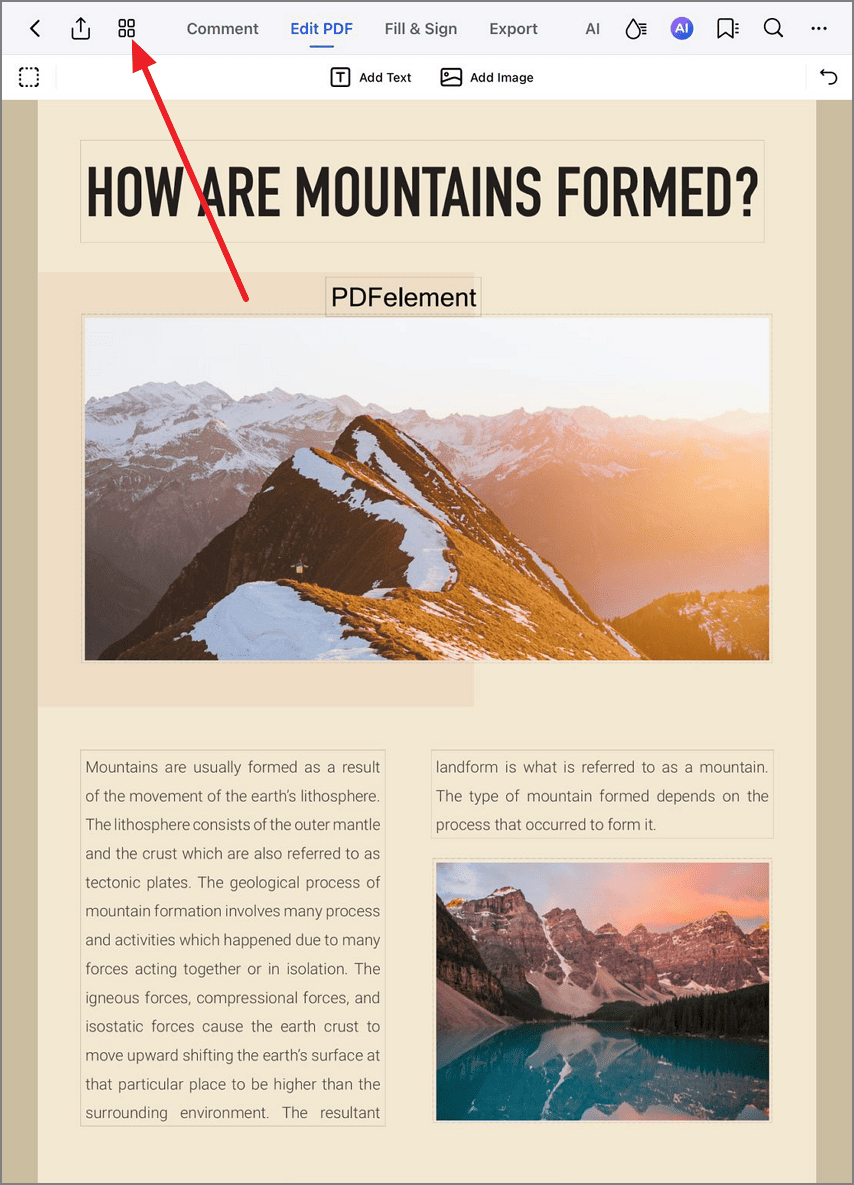
Zugriff auf die Tools zur Seitenorganisation
Schritt 2: Leere Seite hinzufügen
- Tippen Sie auf „Hinzufügen“ im oberen Menü
- Wählen Sie „Leere Seite“
- Wählen Sie die Einfügeposition
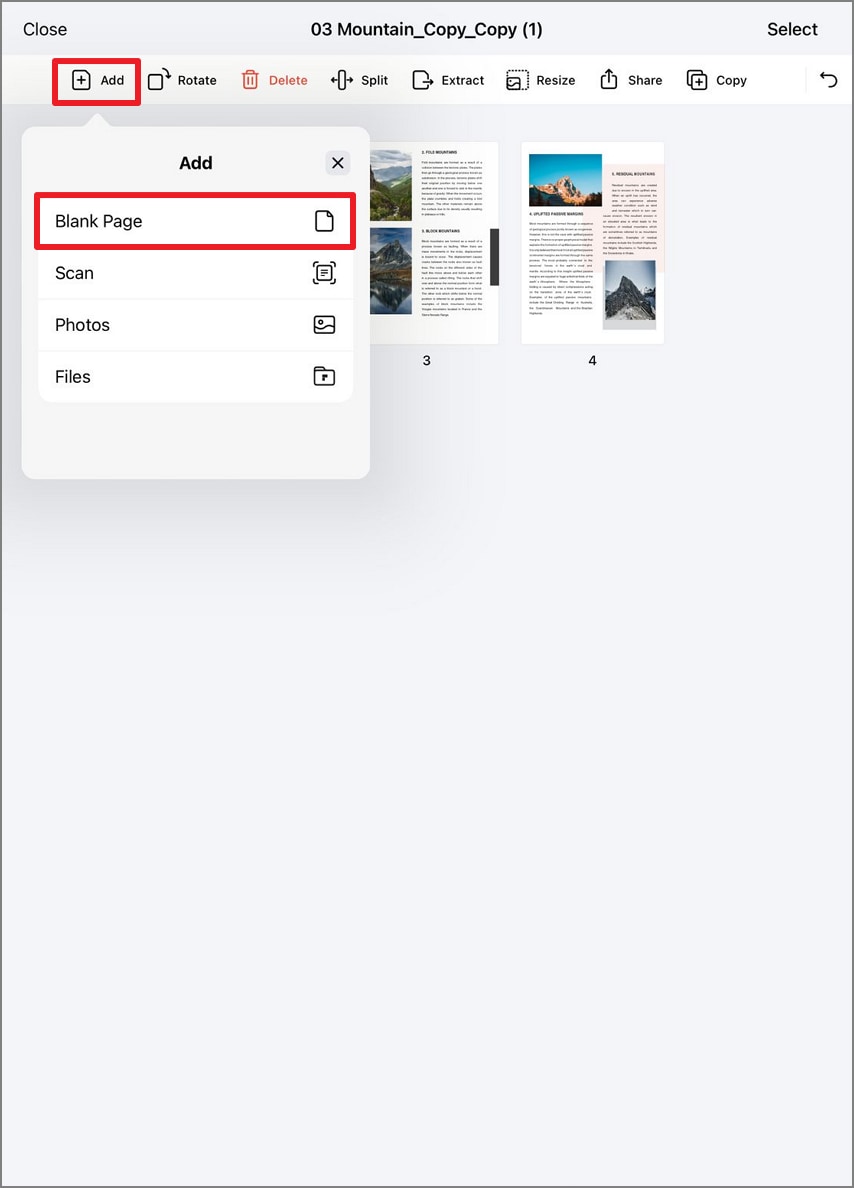
Hinzufügen einer neuen leeren Seite
Schritt 3: Gescannte Seite hinzufügen
- Wählen Sie im „Hinzufügen“ Menü die „Scannen“ Option.
- Dokument in der Kameraansicht positionieren
- Tippen Sie auf die „Aufnahme“ Schaltfläche
- Passen Sie die Kanten an und bestätigen Sie mit „Speichern“.
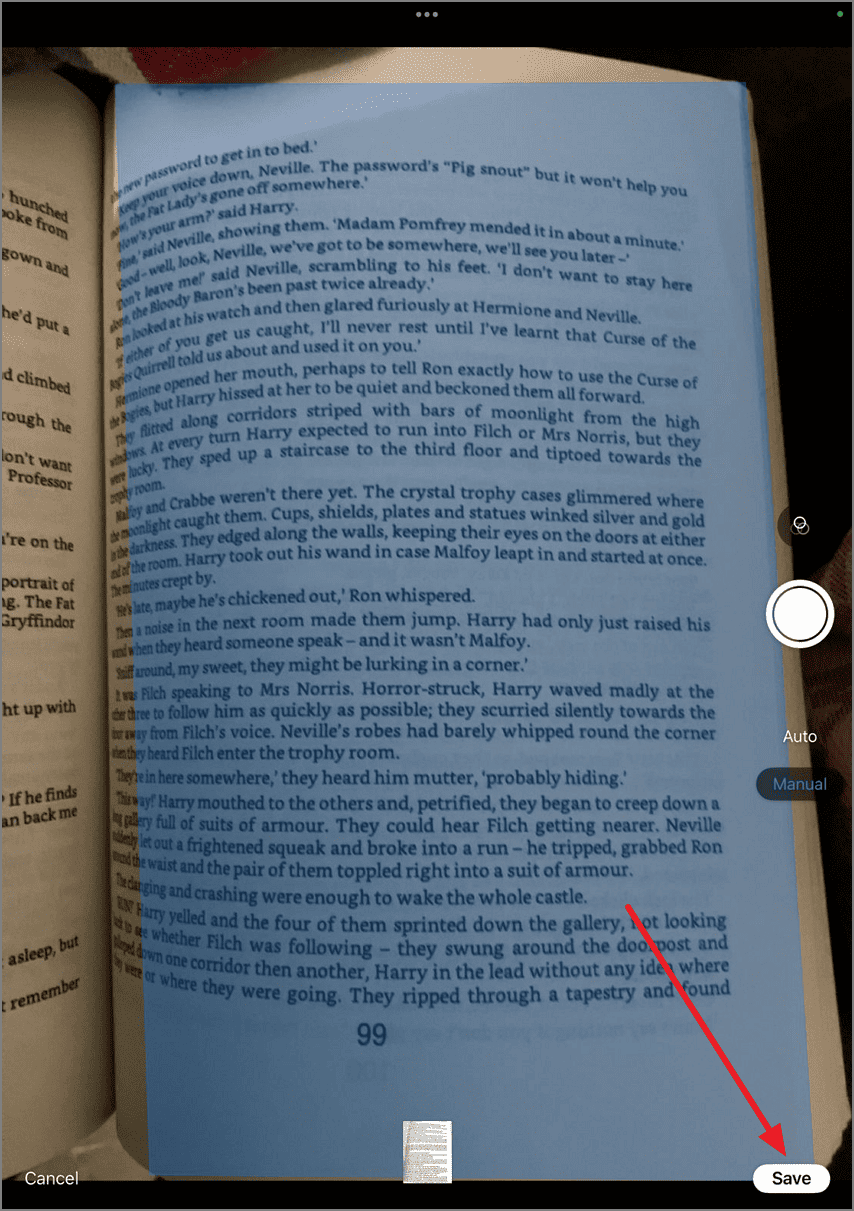
Scannen einer physischen Seite
Schritt 4: Seite aus Fotos einfügen
- Wählen Sie „Fotos“ aus dem Hinzufügen-Menü
- Durchsuchen Sie die Bilder und wählen Sie eines aus
- Tippen Sie auf „Hinzufügen“, um als PDF Seite einzufügen.

Seiten aus der Fotobibliothek hinzufügen
Schritt 5: Einfügen aus Dateien
- Wählen Sie die „Dateien“ Option.
- Navigieren Sie zum gewünschten Dokument
- Tippen Sie auf „Einfügen“, um eine neue Seite hinzuzufügen.
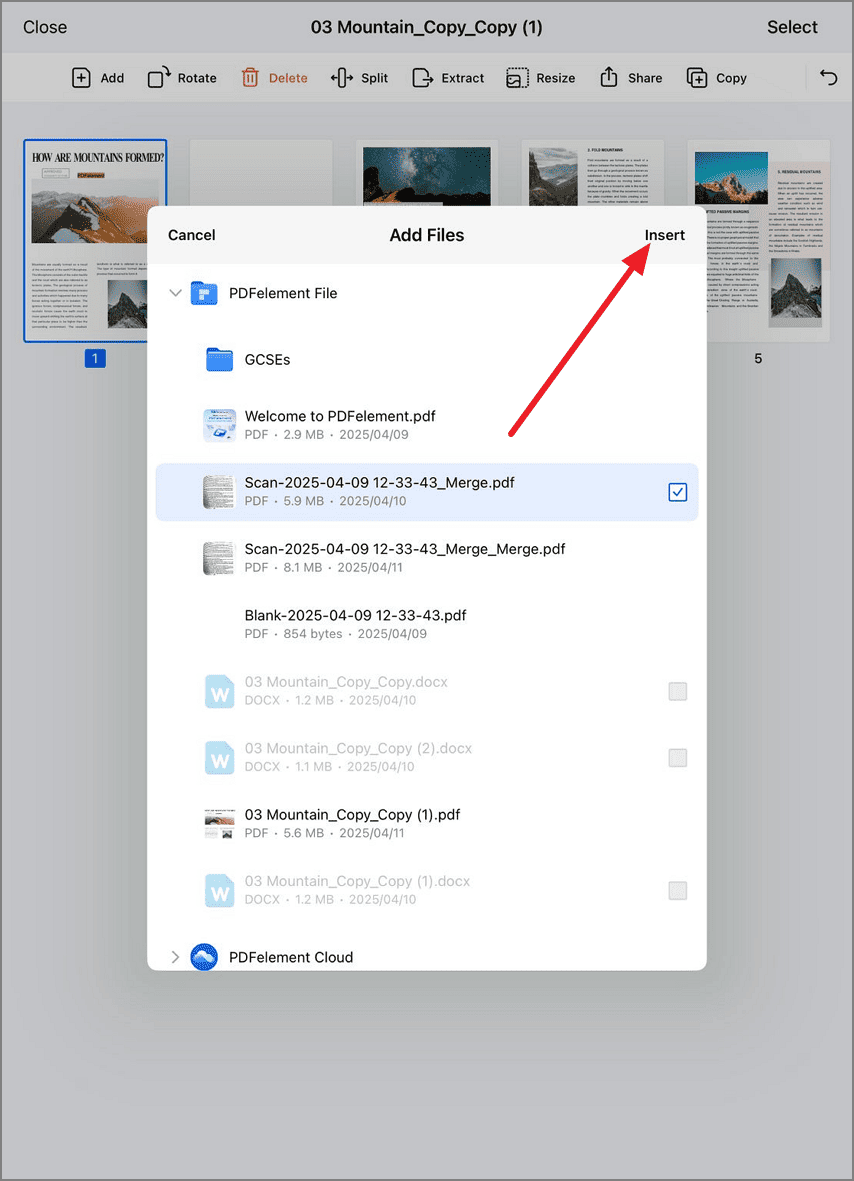
Einfügen von Seiten aus lokalen Dateien
Profi-Tipp: Wenn Sie mehrere Seiten hinzufügen, verwenden Sie die Rasteransicht „Seiten organisieren“, um die Seiten per Drag & Drop in die gewünschte Reihenfolge zu bringen, bevor Sie die Änderungen finalisieren.

